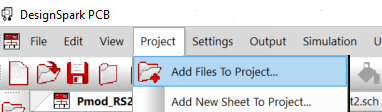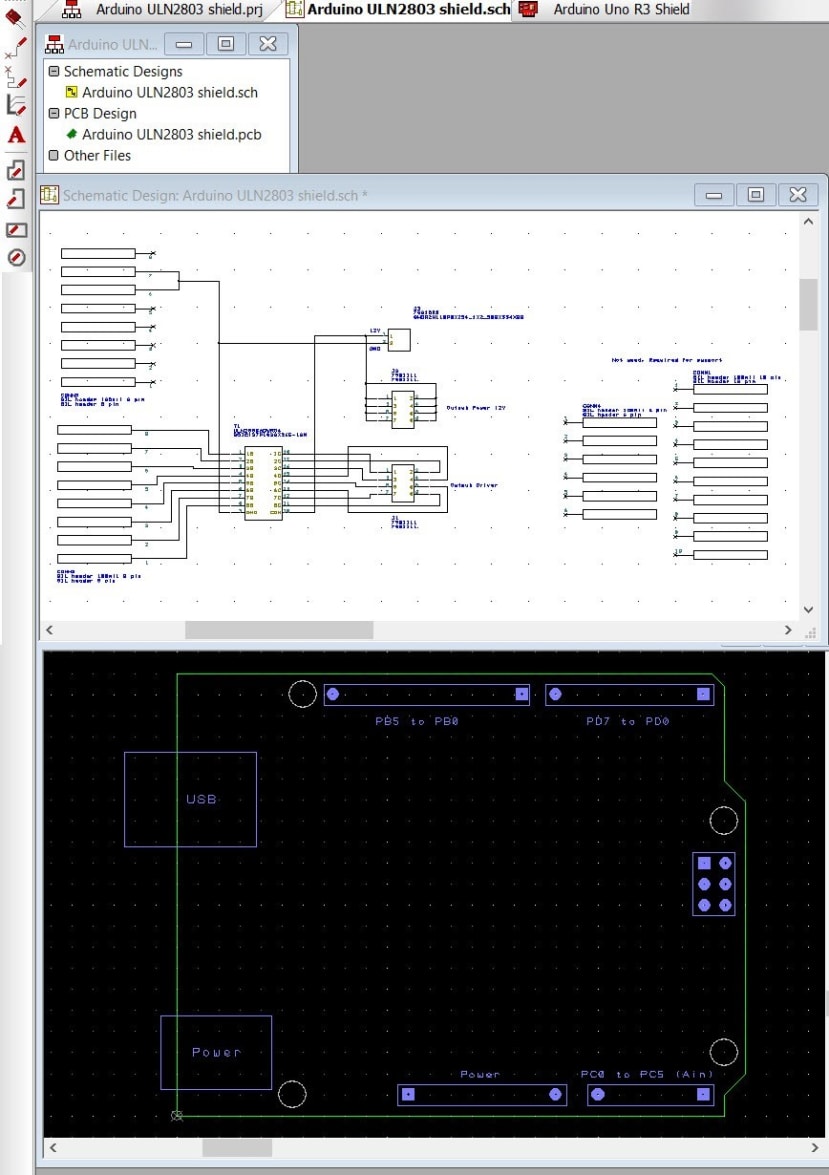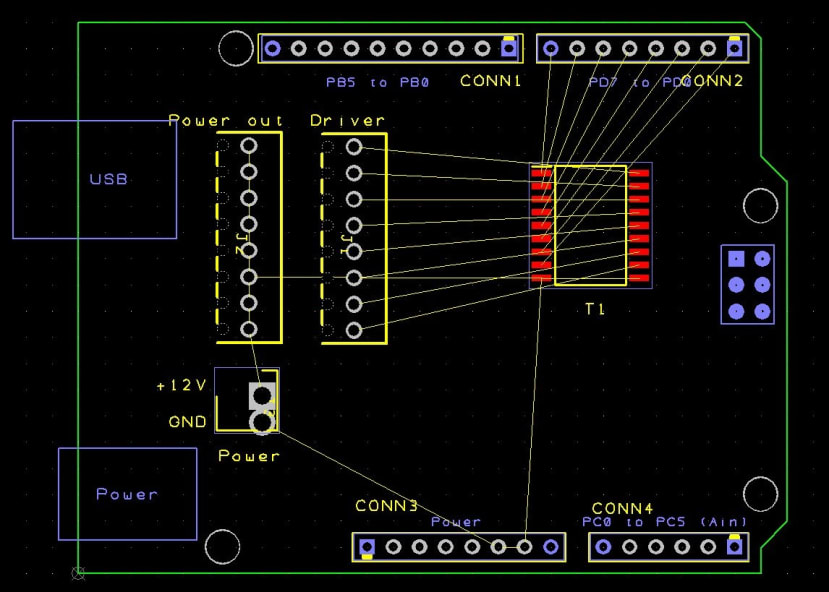Reference Designs (参照設計) の活用方法をおしえてください。
フォローHow do you feel about this tutorial? Help us to provide better content for you.
Thank you! Your feedback has been received.
There was a problem submitting your feedback, please try again later.
What do you think of this tutorial?
このチュートリアルの対象利用者:
DesignSpark PCB V11.0.0DesignSparkサイトでは Reference Designs (参照設計) というセクションでアプリケーションのリファレンス設計テンプレート集を提供しています。
この中には回路図・基板レイアウト図・BOM・ライブラリなどの設計データがCADフォーマット(DSPCB形式)でまとめられています。これらテンプレートを用いて設計することで、目的の設計を時短させることができます。
Reference Designの中にあるPCBファイルでは、基板外形データやコネクタ取り付け穴位置データが記録されており、Arduinoシールドの作成の際のテンプレートとして利用することができます。
ここでは、Arduino Uno シールドを新規開発する上で上記のReference Designのテンプレートを活用する手順を紹介します。このようなテンプレートファイルには、基板外形、取り付け穴、コネクタ、主要コンポーネントの位置描画など、あらかじめ行っておいた作業を再利用できるので、その分の作業時間を大幅に短縮することができます。
DesignSpark PCB を起動して回路図をプロジェクトに追加した状態で、回路図レイアウトを設計して参照 PCB をプロジェクトに追加するだけです。設計の変更を反映させます。これで、実証済みの PCB のレイアウトで作業できるようになります。
こちらが、チュートリアルで作成された Arduino Uno R3 シールドです。
このチュートリアルでは上記手順をすべて行った最終的な基板データを添付しています。ぜひ皆さんで活用し、できたファイルも Reference Designとしてメンバーとシェアしてください。
基板外形テンプレートはどのように利用するのでしょうか?
プロジェクトフォルダとプロジェクトを通常通り作成します。新規回路図をプロジェクトに追加し、通常どおり回路設計を行います。Windows ファイルマネージャーで基板外形テンプレートファイル をプロジェクトフォルダにコピーし、プロジェクト名に合わせファイル名を変更します。
DesignSpark PCB に戻り、「参照 PCB 設計をプロジェクトに追加」します。
PCB ファイルに移動してプロジェクトに追加します。
ここで「Forward Design Changes」(設計変更を反映) させるだけで、コンポーネントが配置され、PCB が配線されます。
Arduino Uno と嵌合する際に必要なコネクタは、ドキュメンテーションレイヤー上の位置に配置するとカスタムシールドを作成するための簡単なソリューションを提供します。
必要に応じて、新規プロジェクト内で参照 PCB を再利用することができます。
簡単で時間の短縮になります!